Kako natisniti zamrznjena podokna na vsako stran v Excelovem delovnem listu?
Običajno lahko uporabite Zamrzni stekla funkcija zamrznitve vrstice glave med drsenjem delovnega lista, vendar pri tiskanju strani tega delovnega lista podokno zamrznitve ni več zaklenjeno. Kako lahko vedno prikažete vrstico z zamrznjeno glavo za vsako natisnjeno stran v Excelu?
Vedno natisnite zamrznjena podokna na vsako stran v Excelu
Vedno natisnite zamrznjena podokna na vsako stran v Excelu
Če želite med tiskanjem delovnega lista vedno prikazati zamrznjeno podokno na vsaki strani, storite naslednje:
1. Odprite delovni list, ki ga želite natisniti, in kliknite Postavitev strani > Priprava strani, glej posnetek zaslona:

2. v Priprava strani pogovorno okno, kliknite List in nato izberite obseg vrstic ali stolpcev, ki jih želite natisniti na vsako stran pod Natisni naslove razdelek, glej posnetek zaslona:
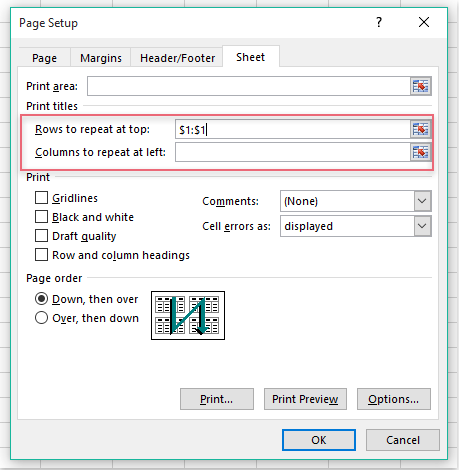
3. In nato kliknite Predogled tiskanja , da si ogledate rezultat tiskanja, in vidite, da je vrstica zamrznjene glave vedno prikazana na vrhu vsake natisnjene strani, glejte posnetek zaslona:
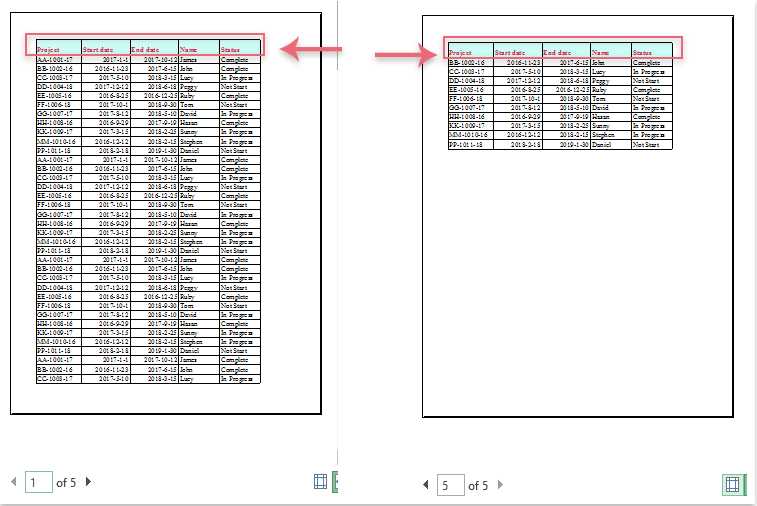
Najboljša pisarniška orodja za produktivnost
Napolnite svoje Excelove spretnosti s Kutools za Excel in izkusite učinkovitost kot še nikoli prej. Kutools za Excel ponuja več kot 300 naprednih funkcij za povečanje produktivnosti in prihranek časa. Kliknite tukaj, če želite pridobiti funkcijo, ki jo najbolj potrebujete...

Kartica Office prinaša vmesnik z zavihki v Office in poenostavi vaše delo
- Omogočite urejanje in branje z zavihki v Wordu, Excelu, PowerPointu, Publisher, Access, Visio in Project.
- Odprite in ustvarite več dokumentov v novih zavihkih istega okna in ne v novih oknih.
- Poveča vašo produktivnost za 50%in vsak dan zmanjša na stotine klikov miške za vas!

